发布时间:2021-09-13 15: 09: 42
电商行业对图片尤为重视,有些商家为了卖货会盗图,他们经过镜像处理,有些平台无法判断是否存在盗图行为。其实,我们可以使用文件对比工具——Beyond Compare,来对比图片的像素,并且还可以出具图片比较报告。
下面就让我们来具体看一下如何使用Beyond Compare出具图片的比较报告吧!
一、新建图片比较
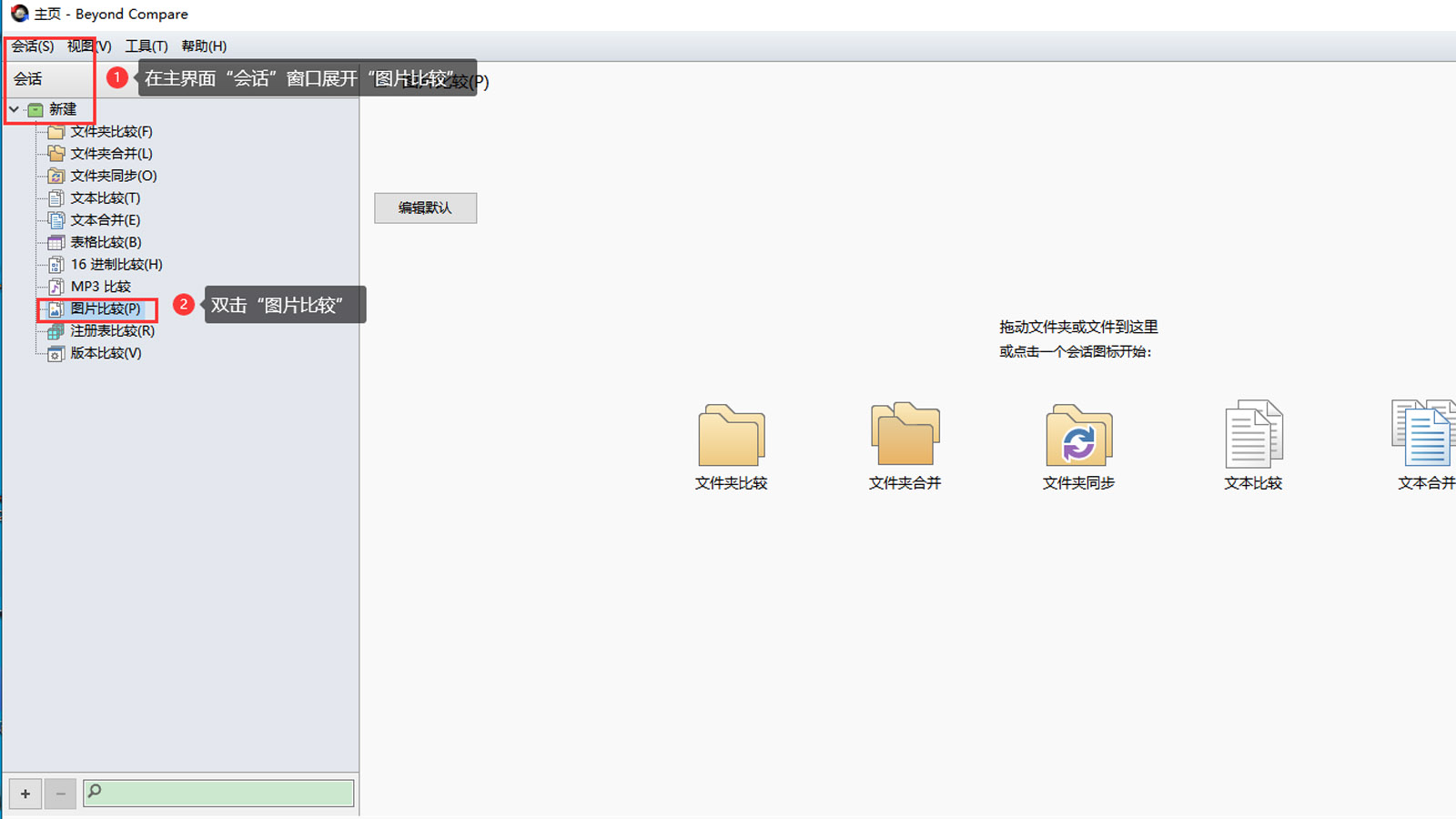
打开Beyond Compare,展开“会话——新建”,找到“图片比较”选项,双击打开,便可进入“图片比较”操作界面。
二、出具报告
1.导入图片
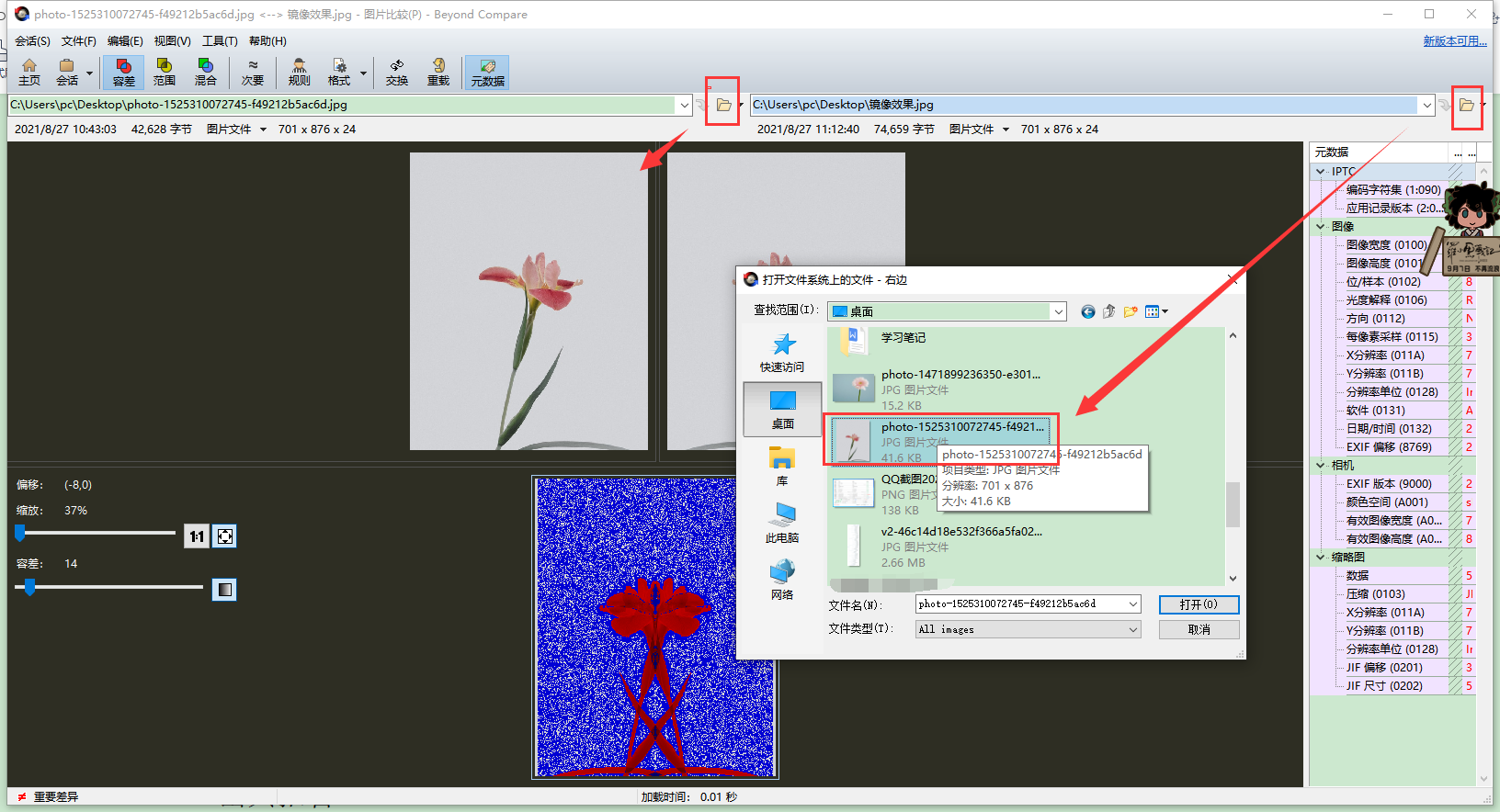
在图片比较界面,分别通过两个“文件夹”图标,导入待比较图片。
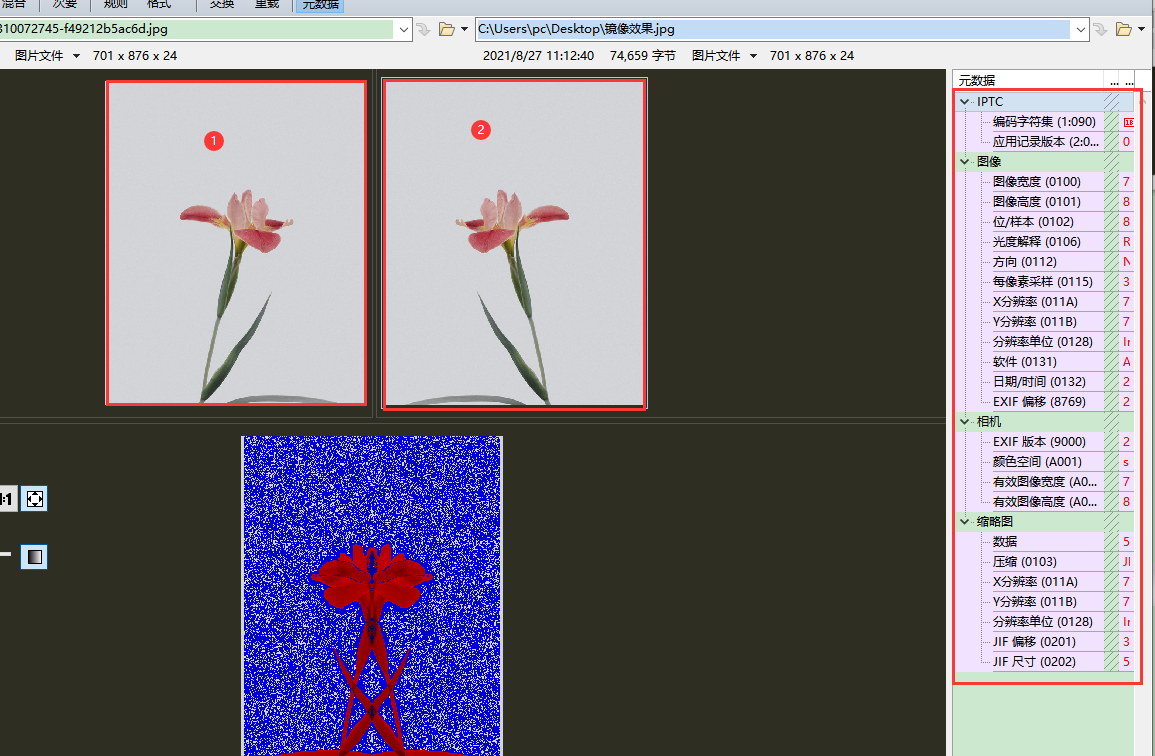
图片添加后,我们可以明显看出,其中一张图片是另一张的镜像图。首先,我们可以通过右侧元数据进行分析,选中图3-1图片,右侧元数据将显示IPTC、图像、相机、缩略图等参数。再次单击图3-2图片,查看右侧元数据是否有变化。这种镜像图通常元数据是未修改的。
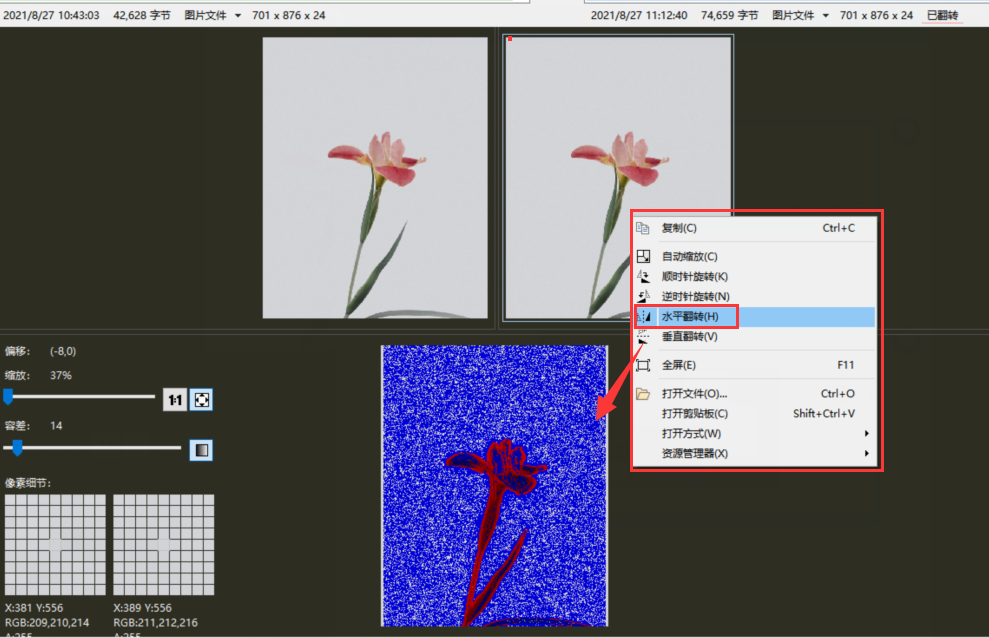
为了取证,我们还可以通过右键图3-2图片,单击下拉菜单“水平翻转”,将镜像图片复原,下方混合模式中像素是完全一致的。这些证据足可证明图3-2为盗图行为。除此之外,我们还可以出具像素报告,使用数据说话更有利。
2.出具报告
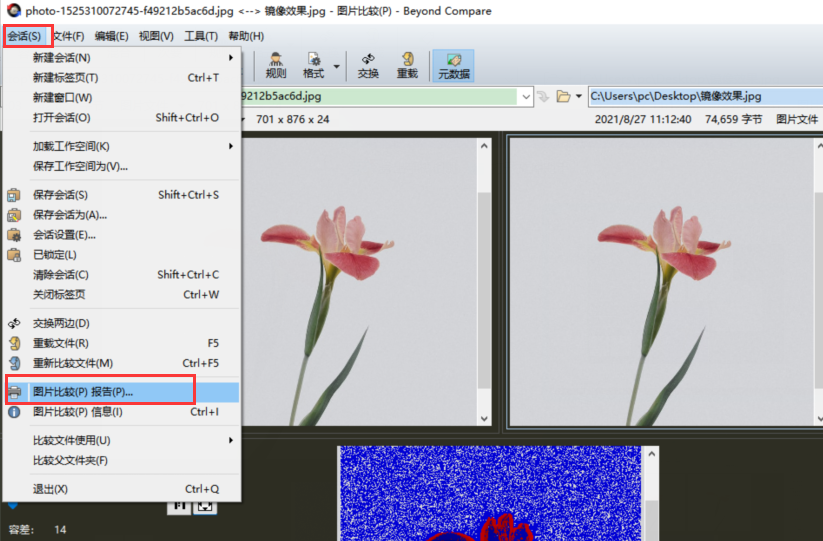
单击菜单栏“会话”,选择下拉菜单“图片比较报告”,在弹窗内选择“总结”,单击“打印预览”,我们便可得到详尽的图片比较报告了(如图6)。
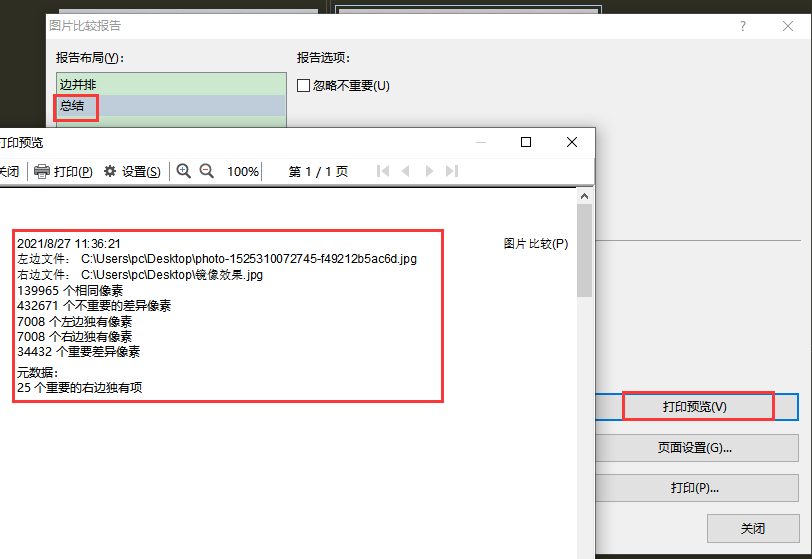
简单总结,在电商行业中,有些人会使用镜像反转技术修改图片,以用于盗图。此时我们可使用Beyond Compare对比嫌疑图片,首先可以将图片复原,查看像素重叠情况。然后,再通过“会话——图片比较报告”路径找到并预览图片比较报告。以此来作为证据控诉商家的盗图行为。
更多有关图片比较技巧,快来Beyond Compare中文网站下载正版软件体验吧!
作者:伯桑
展开阅读全文
︾